- Предпосылки
- Импортировать плагин Mobile Ads Unity
- Включить SDK для мобильных объявлений
- Android
- IOS
- Установите идентификатор приложения AdMob
- Android
- IOS
- Совместимость с Unity 4
- Android
- IOS
- Инициализировать мобильные объявления
- Баннер
- интерстициальный
- Награждена
Это руководство предназначено для издателей, которые хотят монетизировать приложение Unity.
Интеграция Плагин Google Mobile Ads Unity в приложение, которое вы будете делать здесь, является первым шагом к показу рекламы AdMob и получению дохода. После завершения интеграции вы можете выбрать формат рекламы (например, нативное или вознагражденное видео), чтобы получить подробные инструкции по внедрению.
Предпосылки
Загрузите плагин Mobile Ads Unity
Плагин Google Mobile Ads Unity позволяет разработчикам Unity легко обслуживать Google Mobile Ads в приложениях для Android и iOS без необходимости написания кода Java или Objective-C. Плагин предоставляет интерфейс C # для запроса рекламы, которая используется скриптами C # в вашем проекте Unity. Воспользуйтесь ссылками ниже, чтобы загрузить пакет Unity для плагина или посмотреть его код на GitHub.
СКАЧАТЬ ПЛАГИН ПРОСМОТРЕТЬ ИСХОДНЫЙ КОД
Импортировать плагин Mobile Ads Unity
Откройте свой проект в редакторе Unity. Выберите « Активы»> «Импортировать пакет»> «Пользовательский пакет» и найдите загруженный вами файл GoogleMobileAdsPlugin.unitypackage.
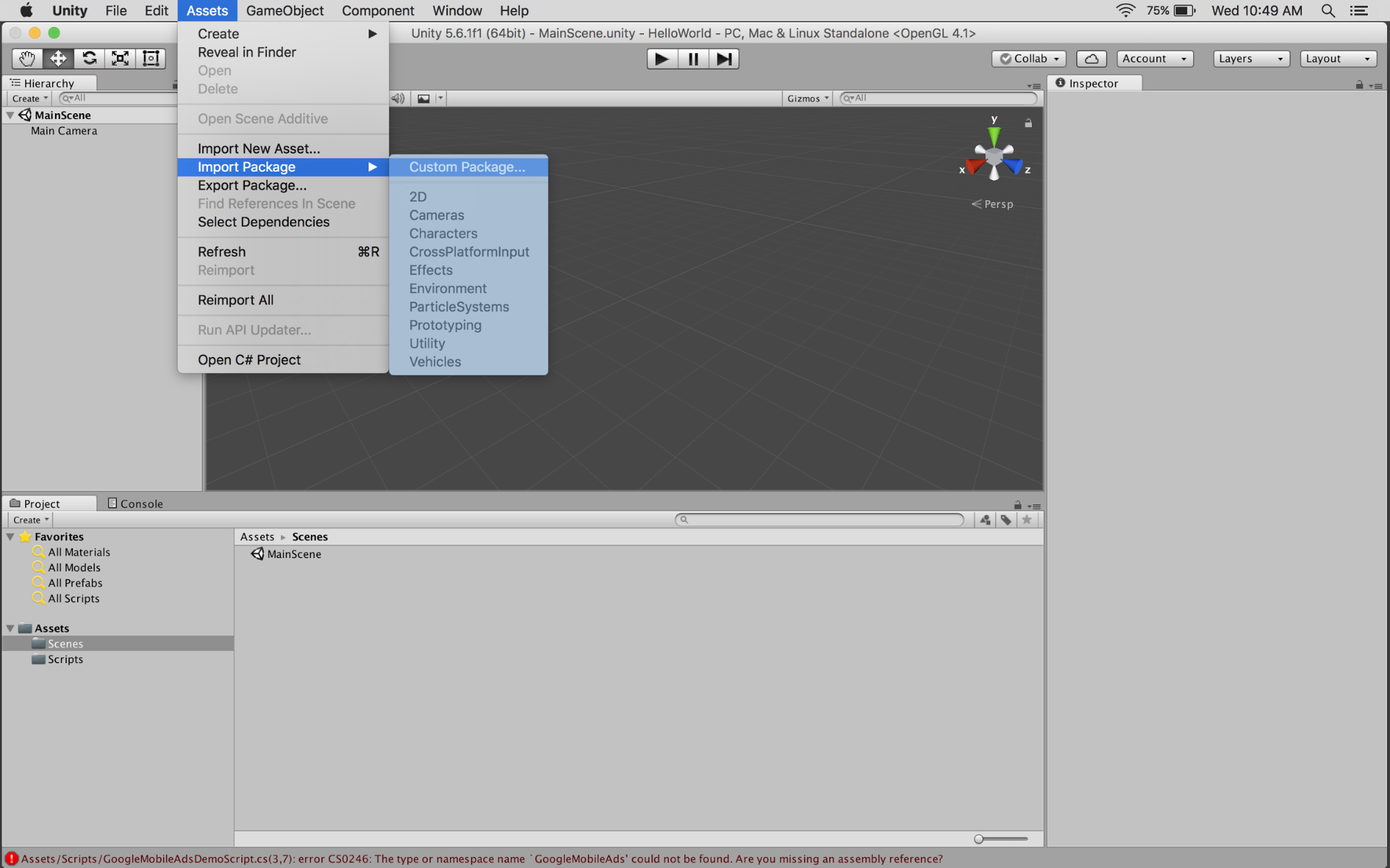
Убедитесь, что все файлы выбраны, и нажмите « Импорт» .
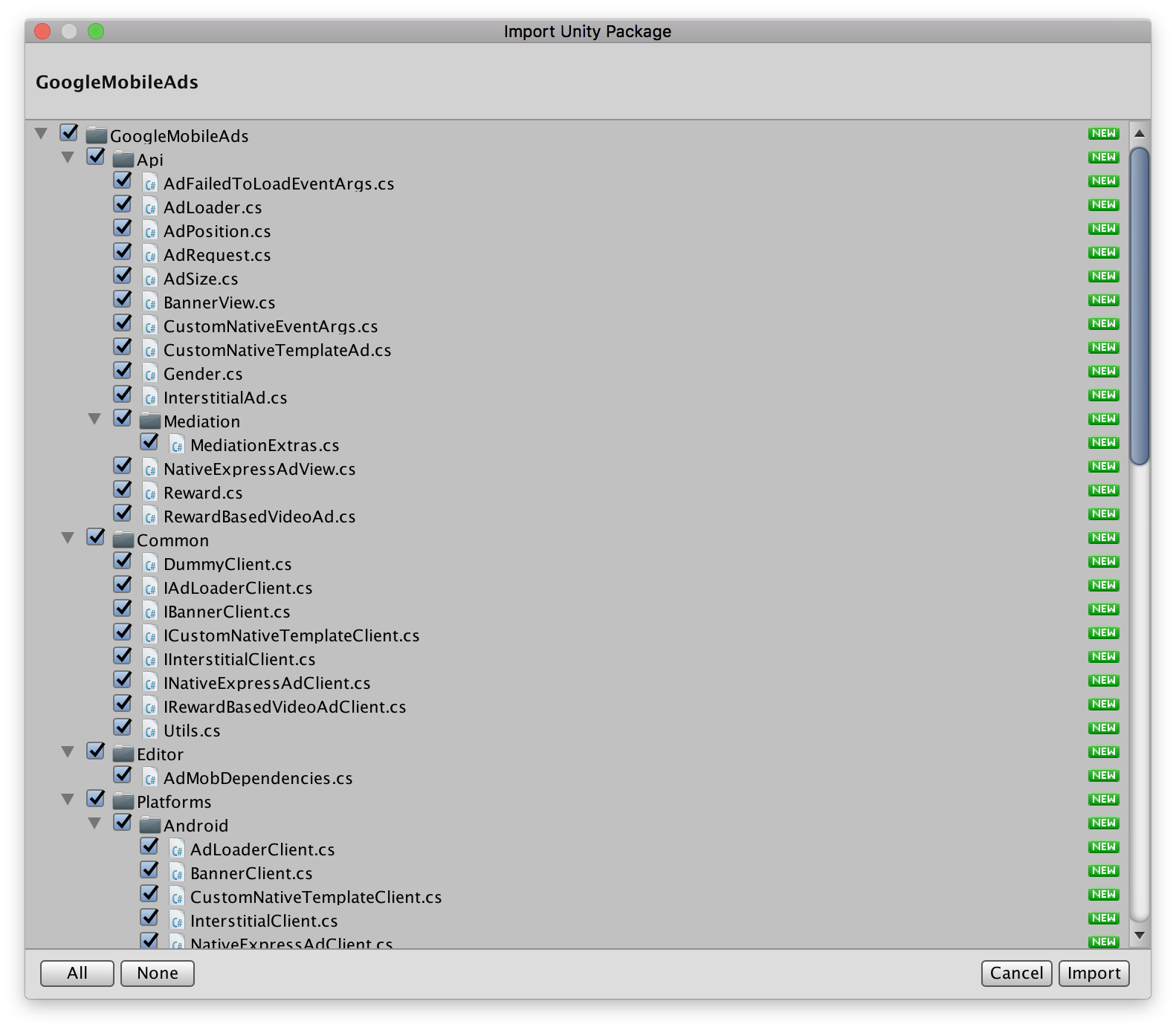
Включить SDK для мобильных объявлений
Плагин Google Mobile Ads Unity распространяется вместе с Библиотека резольвера Unity Play Services , Эта библиотека предназначена для использования любым подключаемым модулем Unity, который требует доступа к определенным библиотекам Android (например, AAR) или iOS CocoaPods. Он предоставляет плагинам Unity возможность объявлять зависимости, которые затем автоматически разрешаются и копируются в ваш проект Unity.
Выполните шаги, перечисленные ниже, чтобы убедиться, что ваш проект включает Mobile Ads SDK.
Android
В редакторе Unity выберите « Активы»> «Разрешитель служб Play»> «Разрешитель Android»> «Разрешить» . Библиотека Unity Play Services Resolver скопирует заявленные зависимости в каталог Assets / Plugins / Android вашего приложения Unity.
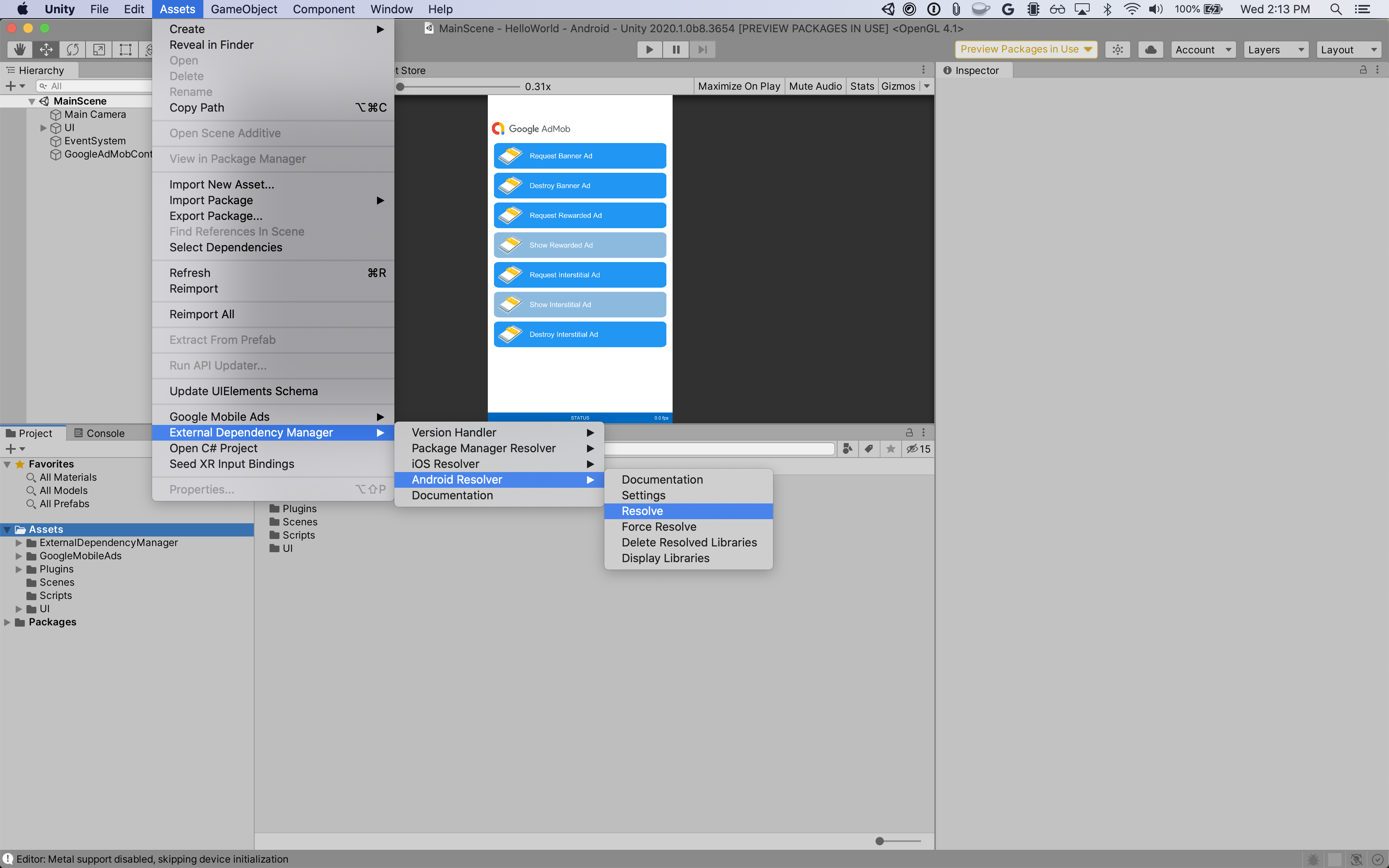
IOS
Никаких дополнительных шагов для включения Mobile Ads SDK в проект Unity не требуется.
- При использовании Unity 5.6 и выше генерируется пространство xcworkspace, которое включает в себя необходимые библиотеки зависимостей. Используйте сгенерированный xcworkspace вместо стандартного проекта Xcode.
- При использовании более старых версий Unity зависимости включаются в стандартный проект Xcode.
Установите идентификатор приложения AdMob
Выполните шаги, перечисленные ниже, чтобы установить идентификатор приложения AdMob.
Android
Добавьте свой AdMob идентификатор приложения в файл AndroidManifest.xml в каталоге Assets / Plugins / Android / GoogleMobileAdsPlugin вашего приложения Unity, используя тег <meta-data>, как показано ниже. Вы можете найти свой идентификатор приложения в интерфейсе AdMob. Для Android: значение вставьте свой собственный идентификатор приложения AdMob в кавычки.
<manifest> <application> <! - Ваш идентификатор приложения AdMob будет похож на этот пример ID: ca-app-pub-3940256099942544 ~ 3347511713 -> <meta-data android: name = "com.google.android.gms .ads.APPLICATION_ID "android: value =" YOUR_ADMOB_APP_ID "/> </ application> </ manifest>
Если ваше приложение использует Ad Manager вместо AdMob, добавьте следующий тег <meta-data> в файл AndroidManifest.xml в каталоге Assets / Plugins / Android / GoogleMobileAdsPlugin вашего приложения Unity вместо тега, показанного выше.
<manifest> <application> <метаданные android: name = "com.google.android.gms.ads.AD_MANAGER_APP" android: value = "true" /> </ application> </ manifest>
IOS
Найдите свой AdMob идентификатор приложения в интерфейсе AdMob. Откройте PListProcessor.cs в каталоге Assets / GoogleMobileAds / Editor вашего приложения Unity и замените идентификатор приложения-заполнителя своим реальным идентификатором приложения:
[PostProcessBuild] public static void OnPostProcessBuild (BuildTarget buildTarget, путь строки) {// Заменить на идентификатор приложения iOS AdMob. Ваш идентификатор приложения AdMob будет выглядеть // как этот пример кода: ca-app-pub-3940256099942544 ~ 1458002511 string appId = "ADMOB_APPLICATION_ID"; string plistPath = Path.Combine (path, "Info.plist"); PlistDocument plist = новый PlistDocument (); plist.ReadFromFile (plistPath); plist.root.SetString ("GADApplicationIdentifier", appId); File.WriteAllText (plistPath, plist.WriteToString ()); }
Если ваше приложение использует Ad Manager вместо AdMob, измените PListProcessor.cs, добавив следующую строку кода, чтобы записать ключ GADIsAdManagerApp в Info.plist вашего приложения:
[PostProcessBuild] public static void OnPostProcessBuild (BuildTarget buildTarget, путь строки) {// Заменить на идентификатор приложения iOS AdMob. Ваш идентификатор приложения AdMob будет выглядеть // как этот пример кода: ca-app-pub-3940256099942544 ~ 1458002511 string appId = "ADMOB_APPLICATION_ID"; string plistPath = Path.Combine (path, "Info.plist"); PlistDocument plist = новый PlistDocument (); plist.ReadFromFile (plistPath); plist.root.SetBoolean ("GADIsAdManagerApp", true); File.WriteAllText (plistPath, plist.WriteToString ()); }
Совместимость с Unity 4
Если вы используете Unity 4, выполните дополнительные действия, перечисленные ниже.
Android
Добавьте выделенный ниже раздел активности в файл AndroidManifest.xml, расположенный в каталоге Assets / Plugins / Android / GoogleMobileAdsPlugin вашего проекта Unity.
<manifest xmlns: android = "http://schemas.android.com/apk/res/android" package = "com.google.unity" android: versionName = "1.0" android: versionCode = "1"> <использует- sdk android: minSdkVersion = "14" android: targetSdkVersion = "19" /> <application> <активность android: name = "com.unity3d.player.UnityPlayerNativeActivity" android: label = "@ string / app_name"> <intent-filter > <action android: name = "android.intent.action.MAIN" /> <категория android: name = "android.intent.category.LAUNCHER" /> </ intent-filter> <метаданные android: name = " unityplayer.UnityActivity "android: value =" true "/> <метаданные android: name =" unityplayer.ForwardNativeEventsToDalvik "android: value =" true "/> </ activity> </ application> </ manifest>
IOS
Измените следующие параметры сборки в проекте Xcode, созданном Unity:
- Установите для параметра « Включить модули» (C и Objective-C) значение « Да» в настройках сборки .
- Добавьте $ (наследуется) к другим флагам компоновщика в настройках сборки .
Инициализировать мобильные объявления
Перед загрузкой рекламы попросите ваше приложение инициализировать SDK для мобильных объявлений, вызвав MobileAds.Initialize () вместе с AdMob. идентификатор приложения , Это нужно сделать только один раз, в идеале при запуске приложения. Вы можете найти идентификатор приложения в интерфейсе AdMob.
Вот пример того, как вызывать Initialize () в методе Start () скрипта, присоединенного к GameObject:
... используя GoogleMobileAds.Api; ... открытый класс GoogleMobileAdsDemoScript: MonoBehaviour {public void Start () {#if UNITY_ANDROID string appId = "ca-app-pub-3940256099942544 ~ 3347511713"; #elif UNITY_IPHONE string appId = "ca-app-pub-3940256099942544 ~ 1458002511"; #else string appId = "непредвиденная_платформа"; #endif // Инициализировать Google Mobile Ads SDK. MobileAds.Initialize (APPID); }}
Обратите внимание, как используется другой идентификатор приложения, в зависимости от платформы. Вам потребуется использовать идентификатор приложения iOS для инициализации SDK Mobile Ads на iOS и идентификатор приложения Android для инициализации SDK Mobile Ads на Android.
Mobile Ads SDK теперь включен в ваше приложение Unity при развертывании на платформе Android или iOS. Теперь вы готовы реализовать объявление. AdMob предлагает несколько различных форматов рекламы, поэтому вы можете выбрать тот, который наилучшим образом соответствует вашим потребностям.
Баннер
Баннерная реклама - это прямоугольная графическая или текстовая реклама, которая занимает место в макете приложения. Они остаются на экране, пока пользователи взаимодействуют с приложением, и могут обновляться автоматически через определенный промежуток времени. Если вы новичок в мобильной рекламе, это отличное место для начала.
Внедрить баннер
интерстициальный
Промежуточные объявления - это полноэкранные объявления, которые закрывают интерфейс приложения, пока пользователь не закроет его. Их лучше всего использовать в естественных паузах в процессе выполнения приложения, например, между уровнями игры или сразу после завершения задачи.
Внедрить Interstitial
Награждена
Видеореклама с вознаграждением - это полноэкранные видеообъявления, которые пользователи могут просматривать в полном объеме в обмен на вознаграждения в приложении.